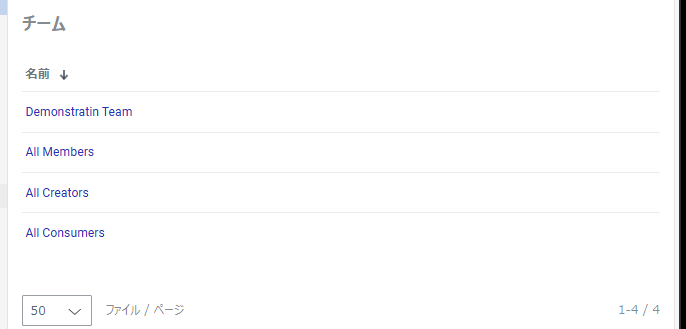チームの管理
チーム: ワークスペース内の特定のグループに所属するメンバーのこと。
アドミンであれば,必要に応じて、メンバーをチームとして編成し、チーム間でワークセンターへのアクセスを区切ることができます。メンバーは常にシステムチームには所属し、カスタムされたチームには所属しないことも、1つだけ所属することも、複数所属することもできます。チームは、1つ、または複数のワークセンターにアクセス出来るように設定可能です。
システムチーム
ワークスペースには以下のシステムチームが含まれる:
全てのメンバー
全てのクリエイター
全てのコンスーマー
システムはこれらのチームを使用してメンバーおよびメンバー・タイプを管理するため、システムチームを削除したり、メンバーを手動で更新したりすることはできません。ただし、システムチームがアクセスできるワークセンターを定義することは可能です。
チームページ
チームページは、ワークスペースチームを管理するために、ワークスペースチームをナビゲートしてアクセスするための管理エリアです。このページでは、各チームが行、各プロパティが列となるコンテンツ・テーブルに表示されます。チームの表示と管理には、コンテンツテーブルツールバーとアクションメニューを使用できます。
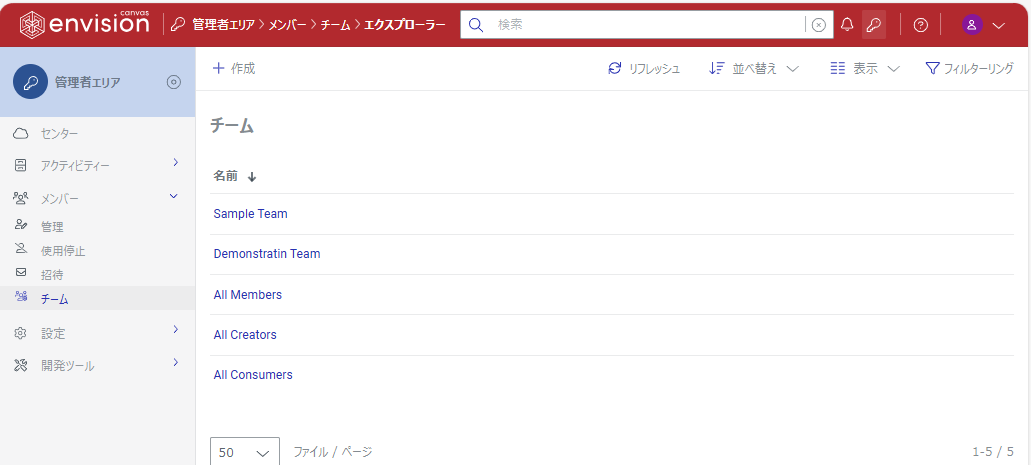
チームページへのアクセス
ワークスペースチームに移動する: 管理者エリア をポータルトップからクリックします。 管理者エリア サイドバーで, メンバー > チームをクリックします。 システムが チームページに移動してくれます。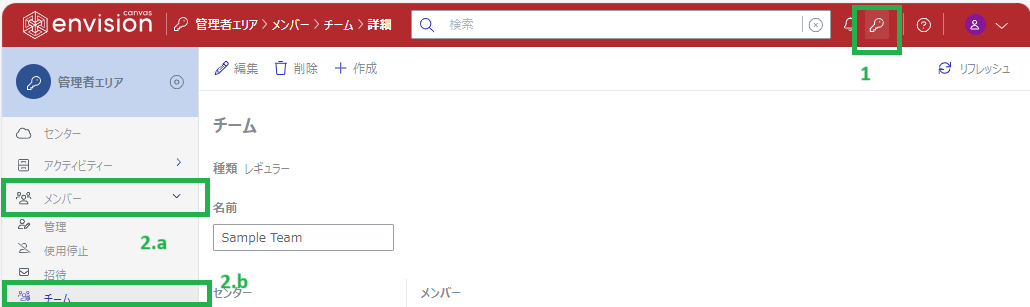
チームコンテンツテーブルツールバー

チーム コンテンツ・テーブル・ツールバーには以下の機能があります:
作成 をクリックしてチームを作成する。
リフレッシュ をクリックして、コンテンツ・テーブルのチームを更新する。
ソート ドロップダウンリストを使用すると、コンテンツテーブルのチームを指定したカラムで昇順または降順に並べ替えることができます。
閲覧ドロップダウンリストを使用して、テーブルの列の表示と非表示を切り替えることができます。
フィルター ボタンをクリックすると、コンテンツ・テーブルのチームを条件に照らして絞り込むことができます。
チームコンテンツテーブル欄
デフォルトでは チーム テーブルは ラベル欄を表示します。
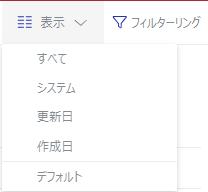 | /表示を使ってドロップダウンリストでは、必要に応じて次の列を非表示および表示できる。
|
|---|
ラベル欄は非表示に出来ません。チームの管理機能を強化します。
チームアクションメニュー
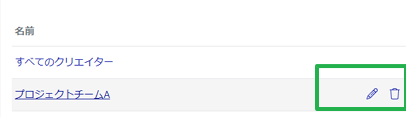
ラベル の欄にはアクションメニューがあり、指定されたチームについて以下のオプションがあります:
チームの編集でチームのプロパティを更新します。(チームページ内での操作)
チームの削除をクリックして、チームをワークスペースから完全に削除します。
チームページ
チームページとは、管理者エリアにある、特定のチームを管理する場所です。チームを管理するためのツールバーを提供し、対応するフィールドにプロパティを表示します。このページでは、チームを表示または編集モードで開くことができます。
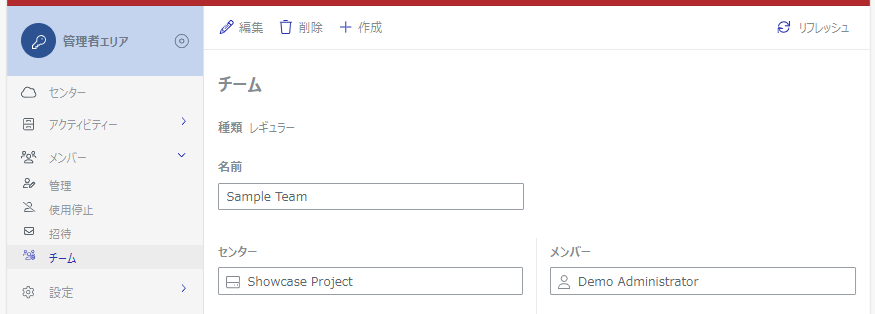
チームページへのアクセス
ワークスペースチームのプロパティに移動する: チームを開く。 チームページのコンテンツテーブルを表示または編集する。
チームページツールバー
チームページのツールバーには以下のボタンがある:
閲覧: をクリックすると、指定したチームのページを表示モードに切り替えることができます。このボタンは編集モードでのみ表示されます。
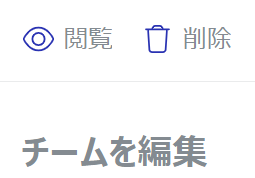
編集 :をクリックすると、指定したチームのページを編集モードに切り替えることができます。このボタンは閲覧モードでのみ表示されます。
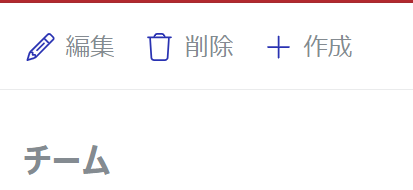
削除: 指定したチームを削除する。
作成 :新しいチームを作る。このボタンはビューモードでのみ表示されます。
チームページのフィールドとボタン
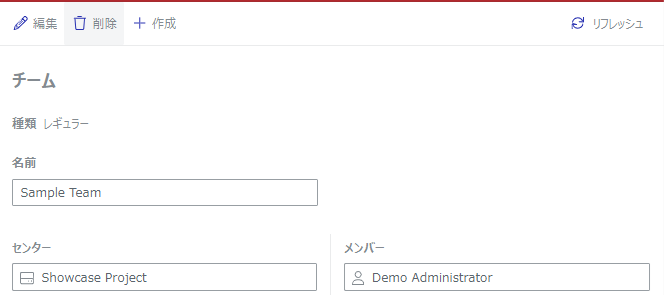
チームページは、表示されたチームのプロパティについて以下のフィールドを提供します:
ラベル: チーム名。
センター: チームのメンバーにとってアクセス可能となっているワークセンター一覧。
メンバー :チームメンバー。
チーム作成
新しいチームを作る:
//チームページに移動する。
コンテンツテーブルツールバーで、 クリエイトボタン。
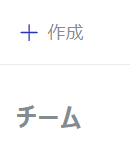
チームを作成ページに空のフィールドが表示される。
![空の[チームの作成]ページ 空の[チームの作成]ページ](images/empty_Create_Team_page.png)
//ラベルフィールドに、チームの名前を入力する。
/センターを追加からドロップダウンリストで、チームメンバーがアクセスできる1つ以上のワークセンターを選択する。リストから複数のワークセンタを段階的に選択できる選択したワークセンターがセンター.
![[チームの作成]ページにセンターのドロップダウンリストを追加する [チームの作成]ページにセンターのドロップダウンリストを追加する](images/Add_a_center_drop-down_list_on_Create_Team_page.png)
からメンバーを追加するドロップダウンリストで、チームの1つ以上のメンバーを選択する。リストから複数のメンバーを段階的に選択できる選択したメンバーがメンバー.
![[チームの作成]ページの[メンバーの追加]ドロップダウンリスト [チームの作成]ページの[メンバーの追加]ドロップダウンリスト](images/Add_a_member_drop-down_list_on_Create_Team_page.png)
クリックするチームの作成ボタン。
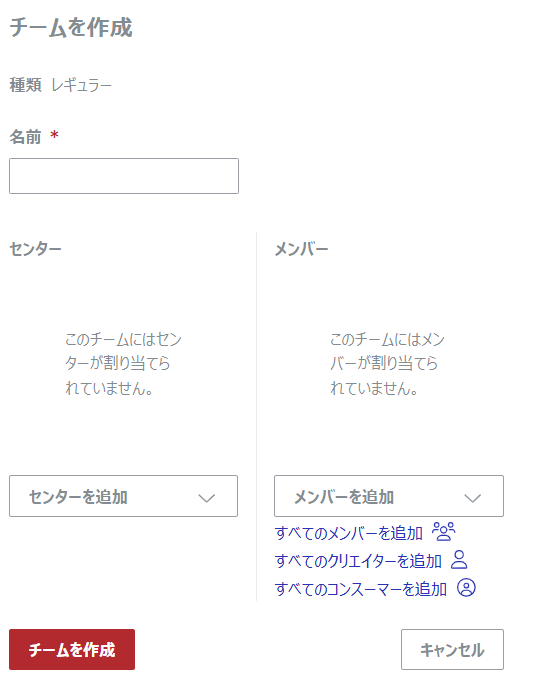
システムによって新しいチームが作成され、 チームページ。
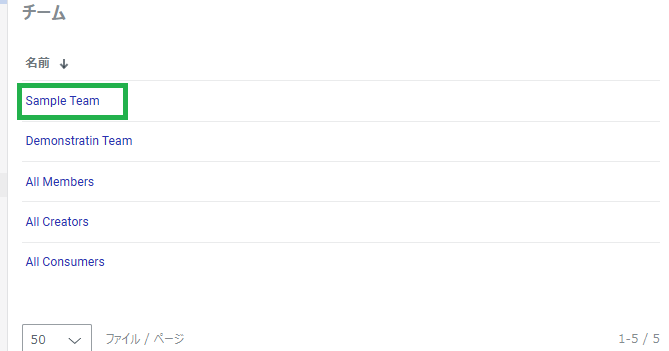
チームの参照
チームのプロパティを表示する:
でチームページコンテンツテーブルで、表示するチームに移動する。
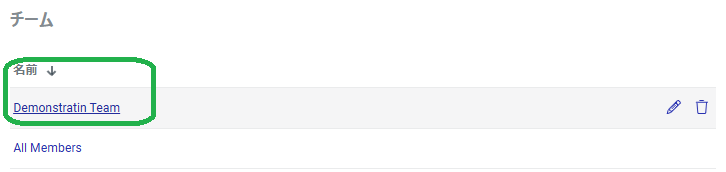
でラベル列で、チームの名前をクリックする。チームのプロパティは、 チームページ。
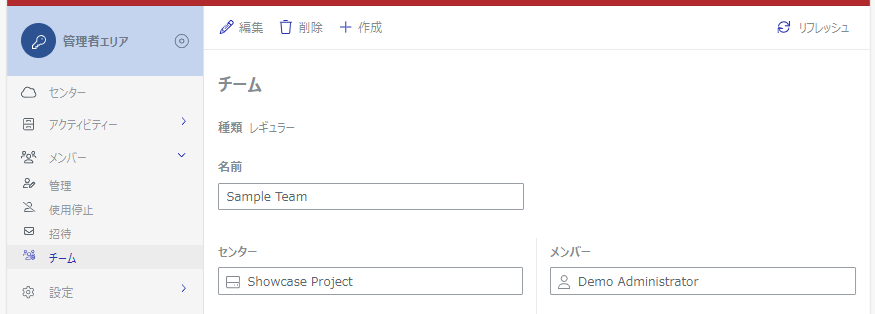
チームの更新
チームを更新する:
でチームページコンテンツテーブルで、更新するチームに移動する。
クリックするチームを編集チームアクションメニューのボタン。
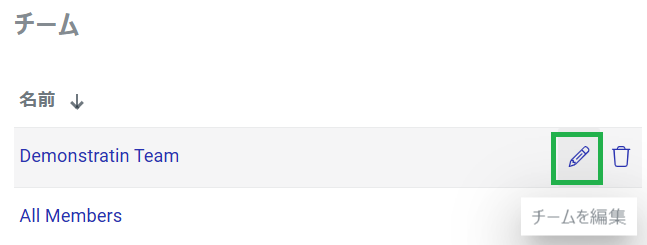
チームが開き、 チームを編集ページ。
![サンプルチームの[チームの編集]ページ サンプルチームの[チームの編集]ページ](images/Edit_Team_page_for_Sample_Team.png)
チームによるワークセンターへのアクセスを一時停止する必要がある場合は、このワークセンターのフィールドの右側にあるビンボタンをクリックする。削除されたワークセンタがセンター.
![[中央フィールドを削除]ボタン [中央フィールドを削除]ボタン](images/Delete_center_field_button.png)
チームがワークセンターにアクセスできるようにする必要がある場合は、 中心を追加ドロップダウンリスト。リストから複数のワークセンタを段階的に選択できる選択したワークセンターがセンター.
![[チームの作成]ページにセンターのドロップダウンリストを追加する [チームの作成]ページにセンターのドロップダウンリストを追加する](images/Add_a_center_drop-down_list_on_Create_Team_page.png)
チームからメンバーを削除する必要がある場合は、そのメンバーのフィールドの右側にあるビンボタンをクリックする。削除されたメンバーがメンバー.
![[メンバーフィールドの削除]ボタン [メンバーフィールドの削除]ボタン](images/Delete_member_field_button.png)
チームにメンバーを追加する必要がある場合は、 メンバーを追加するドロップダウンリスト。リストから複数のメンバーを段階的に選択できる選択したメンバーがメンバー.
![[チームの作成]ページの[メンバーの追加]ドロップダウンリスト [チームの作成]ページの[メンバーの追加]ドロップダウンリスト](images/Add_a_member_drop-down_list_on_Create_Team_page.png)
クリックするチームを保存ボタン。
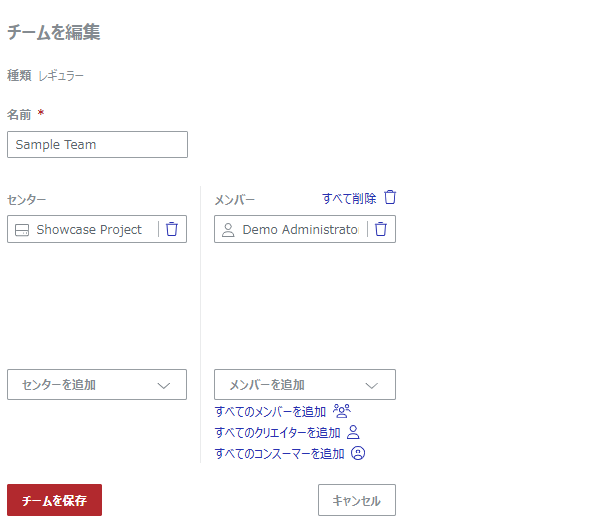
変更内容がチームに保存され、 チームページ。
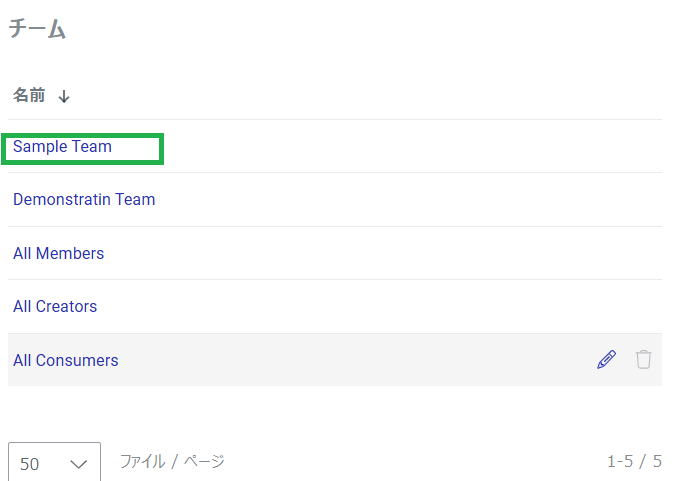
チームの削除
ワークスペースからチームを完全に削除:
でチームページコンテンツテーブルで、Portalから削除するチームに移動する。
クリックする削除ファイルチームメニューのボタン。
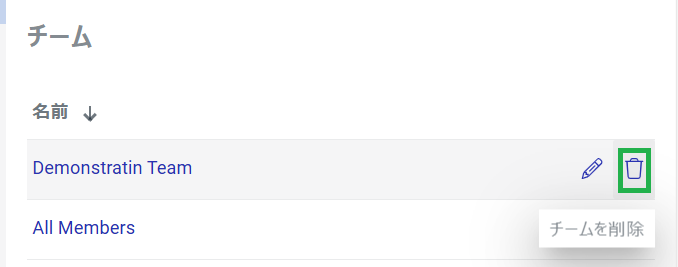
ザ削除ダイアログが表示される。
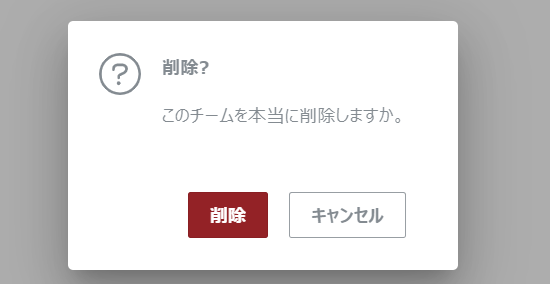
で削除ダイアログで、 削除ボタン。チームがワークスペースから完全に削除される。